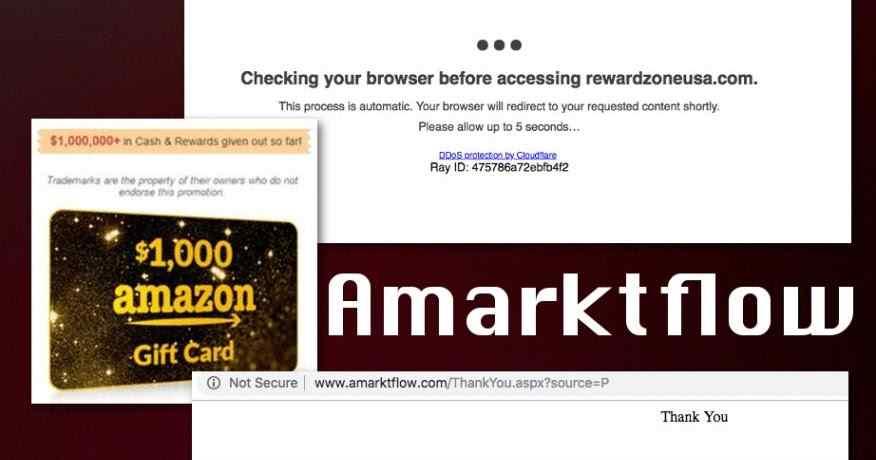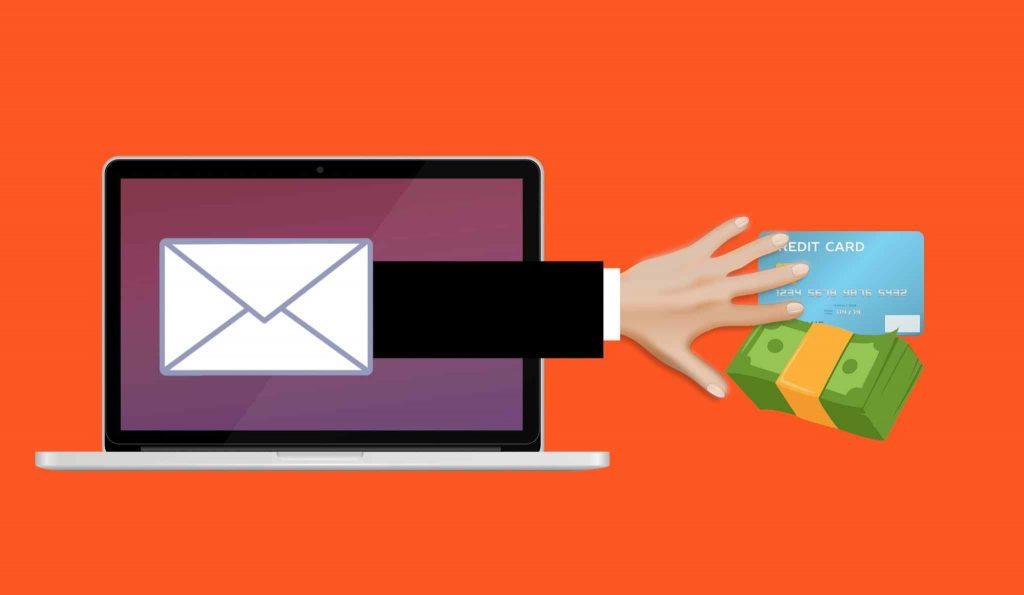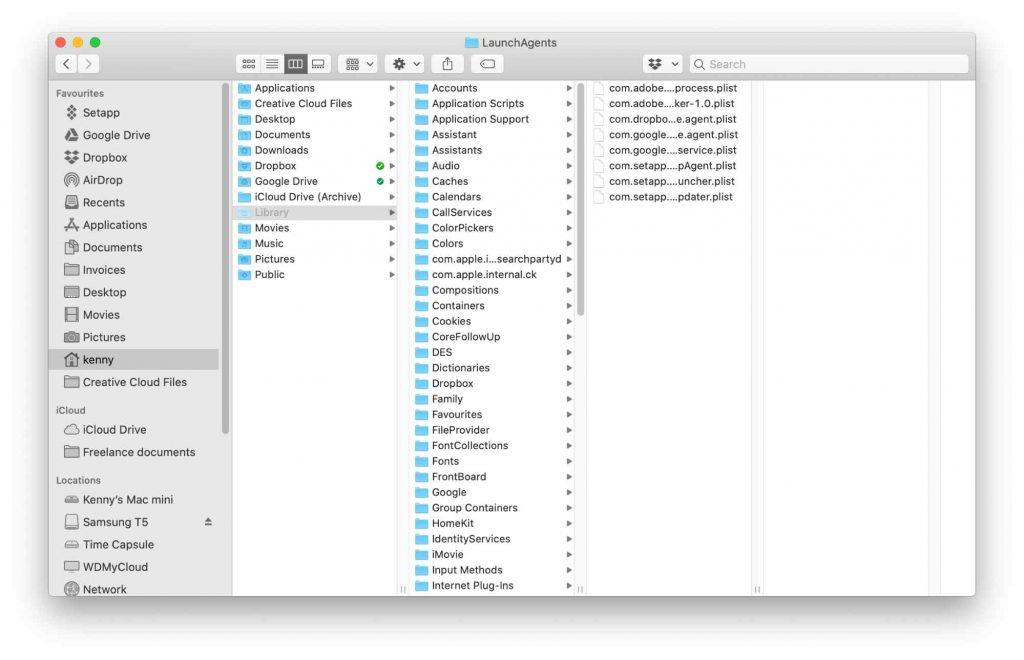Možno ste pri prehliadaní webu často natrafili na otravné vyskakovacie okná a reklamy? S každou ďalšou hodinou kyberzločinci nachádzajú nové spôsoby, ako napadnúť váš digitálny život tým, že presne vedia, ako zacieliť na naše zraniteľné miesta.
V tomto príspevku sme sa zaoberali podrobným sprievodcom, ako odstrániť vírus amarktflow z macOS, aby tento nepríjemný adware nenarušil vaše digitálne súkromie.
Začnime.
Zoznam obsahu
Prečítajte si tiež: Ako odstrániť Y2mate Virus & Ads (Sprievodca odstraňovaním vírusov)
Čo je Amarktflow?
Amarktflow je typický druh adware, ktorý vás presmeruje na inú webovú stránku. Webová stránka, na ktorú ste presmerovaní, sa pokúsi upútať pozornosť používateľa a zobrazí upozornenia ako „Vyhrali ste vzrušujúcu cenu, kliknite sem, aby ste si ju nárokovali“ alebo akúkoľvek inú falošnú podvodnú správu, ktorá vás má nalákať. Adware Amarktflow vás môže zasiahnuť kdekoľvek, v systéme Windows, macOS a dokonca aj na vašom smartfóne alebo tablete.
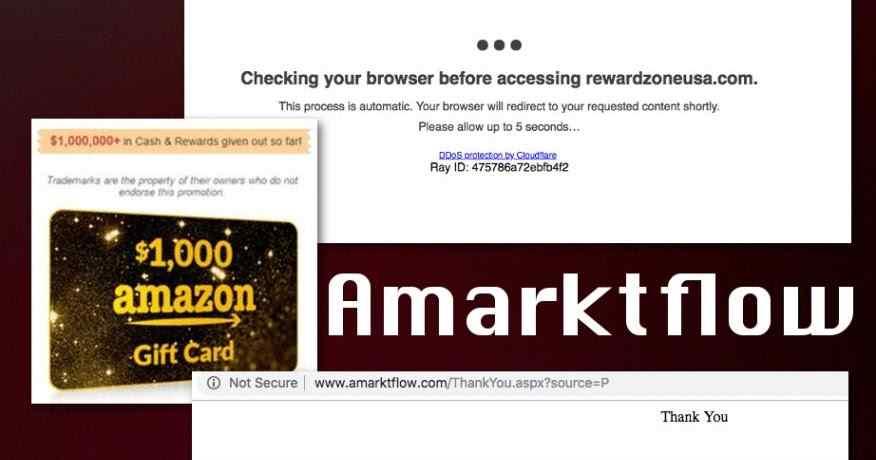
Zdroj obrázkov: Cyber Bunkers
Akonáhle je vaše zariadenie infikované vírusom amarktflow, váš webový prehliadač vás automaticky presmeruje na inú stránku, ktorá vám buď sľubuje výhru, účasť v prieskume alebo súťaži. Pozor, celá táto vec je podvod!
Takže predtým, ako sa stanete obeťou tohto škaredého adwaru, získajme základné informácie o tom, ako sa adware amarktflow dokáže dostať na váš Mac.
Prečítajte si tiež: Ako odstrániť Soap2Day Virus (Pokyny na odstránenie vírusu)
Ako sa reklama Amarktflow dostane do vášho Macu?
Môže existovať niekoľko prípadov, kedy sa váš Mac môže dostať do pasce vírusom Amarktflow. Môže to byť, ak ste navštívili škodlivú webovú stránku a stiahli softvér tretej strany z nedôveryhodného zdroja. V zriedkavých prípadoch môže byť adware amarktflow dodávaný spolu s legitímnou časťou softvérového balíka.
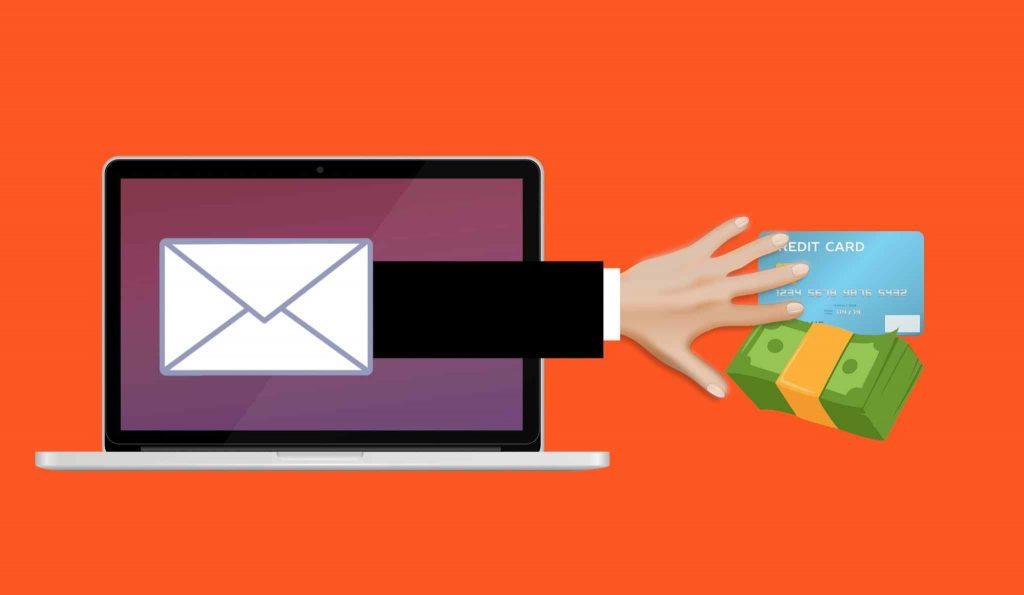
Ak je váš Mac infikovaný vírusom amarktflow, tu je niekoľko spôsobov, ako odstrániť adware amarktflow z vášho zariadenia.
Prečítajte si tiež: Ako odstrániť vírus Yahoo Search Redirect Virus (Windows a Mac)
Ako odstrániť Amarktflow Virus z MacOS?
Existujú dva spôsoby, ako sa vysporiadať s vírusom Amarktflow. Po prvé, môžete buď použiť nástroj na odstránenie škodlivého softvéru, aby ste sa zbavili adwaru, a po druhé vykonaním niekoľkých rýchlych zmien v nastaveniach zariadenia.
#1 Prostredníctvom nástroja na čistenie tretej strany
Cleanup My System je vaše komplexné riešenie na čistenie, optimalizáciu a zabezpečenie vášho Macu pomocou niekoľkých kliknutí. Tento šikovný nástroj nielenže udržiava váš Mac bez chýb, ale tiež zvyšuje jeho celkový výkon odstránením súborov vyrovnávacej pamäte, nevyžiadaných údajov, nechcených spúšťacích programov, súborov denníkov používateľov a ďalších. Zabezpečuje tiež vaše online aktivity vyčistením súborov cookie a histórie prehliadania v prehliadačoch Safari, Google Chrome a Firefox.
Stiahnite si a nainštalujte nástroj Cleanup My System do svojho zariadenia.

Spustite nástroj na počítači Mac, spustite skenovanie v module Smart Cleanup.

Vírus Amarktflow môže zostať skrytý v priečinku vášho zariadenia bez vášho vedomia. Cleanup My System dokáže na vašom zariadení spustiť dôkladnú kontrolu a odstrániť nechcené, zastarané položky, ktoré môžu brzdiť výkon a plynulé fungovanie vášho Macu.
#2 Odstráňte Amarktflow pomocou Mac's Finder
Ďalším účinným spôsobom odstránenia vírusu Amarktflow z Mac je vykonanie niekoľkých rýchlych zmien v nastaveniach zariadenia. Ak to chcete urobiť, postupujte podľa týchto rýchlych krokov:
Otvorte Mac's Finder> Go. Skopírujte a prilepte nasledovné do vyhľadávacieho poľa:
~/Library/LaunchAgents
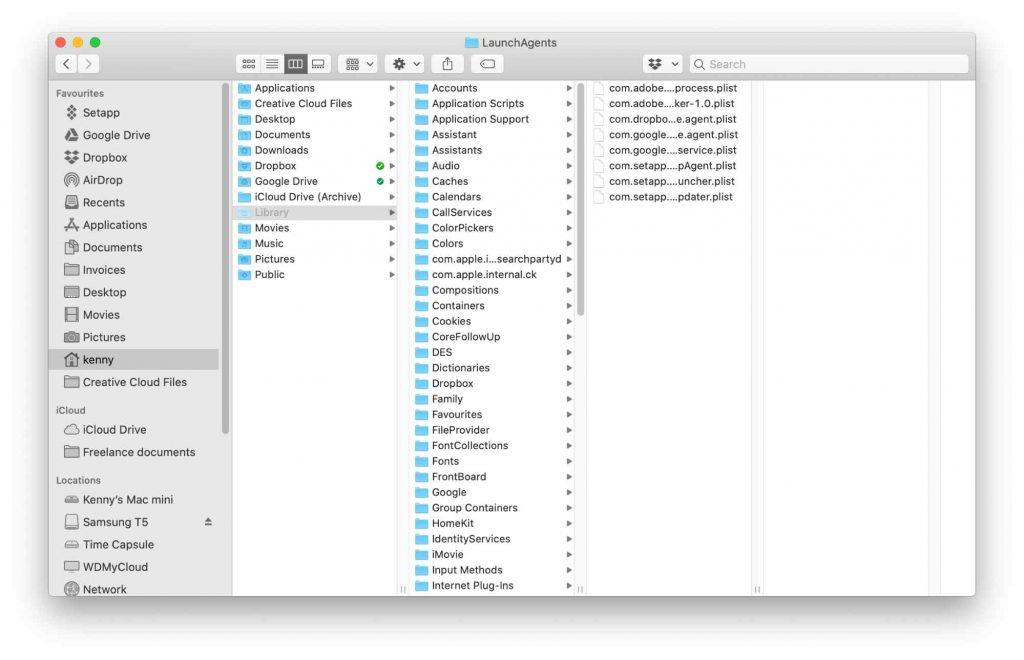
V priečinku Launch Agents dôkladne vyhľadajte súbor s názvom „Amarktflow“. Ak ho nájdete, ihneď ho presuňte do koša.
Aby ste sa uistili, že vírus Amarktflow nie je súčasťou macOS, rýchlo vyhľadajte tento súbor aj v nasledujúcich priečinkoch:
/Library/LaunchDaemons
/Library/Application Support
Hneď ako v niektorom z týchto priečinkov nájdete súbor Amarktflow, presuňte ho do koša.
Prečítajte si tiež: Ako odstrániť TapuFind Virus z Mac a z nainštalovaných prehliadačov
Záver
Tu boli dva najefektívnejšie spôsoby, ako odstrániť vírus Amarktflow z Mac. Na riešenie adwaru môžete použiť všestranný nástroj CleanupMySystem alebo môžete súbor vyhľadať manuálne pomocou vyhľadávača Mac.
Aby ste sa uistili, že adware Amarktflow znova neinfikuje vaše zariadenie, buďte ostražití a vyhýbajte sa klikaniu na vyskakovacie okná, na ktoré narazíte pri prehliadaní webu. A čo je najdôležitejšie, ak ste boli presmerovaní na akúkoľvek inú webovú stránku, ktorá požaduje zadanie akýchkoľvek vašich prihlasovacích údajov, nezdieľajte žiadne citlivé informácie, pokiaľ si nie ste istí, a zatvorte okno.
Bol tento príspevok užitočný? Podeľte sa o svoje pripomienky v priestore pre komentáre!